В этом руководстве мы покажем вам, как установить TWRP Recovery, а затем прошивку Android 12 на ваш Galaxy S7 Edge. Благодаря своему уникальному дизайну этому устройству удалось «вытеснить» как своего аналога — обычный S7, так и его вариант Plus. Точно так же устройство поставлялось с Android 6 из коробки и получило свою долю двух обновлений Android. Так что, если вы в настоящее время находитесь в стандартной среде, то ваше устройство может работать под управлением Android 8.0 Oreo на данный момент.
Но благодаря природе ОС с открытым исходным кодом теперь вы можете приветствовать двенадцатую сборку ОС на своем устройстве. Разработчики перенесли LineageOS 19, одно из самых популярных имен в пользовательском домене ПЗУ, на S7 Edge. Таким образом, теперь вам гарантирован достойный уровень настроек и набора функций, и в то же время стабильная экосистема для работы. В связи с этим давайте начнем с шагов по установке TWRP Recovery, а затем ПЗУ Android 12 на ваш Galaxy. Устройство S7 Edge.
Что нового в Android 12?
Напомним, что гиганты Силиконовой долины представили множество новых и интересных функций в двенадцатой версии ОС. К ним относится масштабная переработка пользовательского интерфейса благодаря дизайну Material You. Аналогичным образом, существует тема UX на основе обоев, которая подберет основной цвет из обоев и применит его к различным компонентам устройства (таким как панель уведомлений и меню «Настройки»). Также есть добавление панели конфиденциальности.

Программы для Windows, мобильные приложения, игры – ВСЁ БЕСПЛАТНО, в нашем закрытом телеграмм канале – Подписывайтесь:)
Это сообщит вам дату и время, когда приложение запросило разрешения на местоположение, камеру и микрофон. Кроме того, есть некоторые новые функции доступности. К ним относятся, например, Camera Switch, которая позволяет вам полностью контролировать свое устройство с помощью жестов лица. И теперь вы можете приветствовать все эти функции на своем устройстве. Ниже приведены подробные инструкции по установке Android 12 ROM на ваше устройство Galaxy S7 Edge.
Как установить Android 12 ROM и TWRP на Galaxy S7 Edge

Для перепрошивки этого ПЗУ вам придется стереть раздел данных. Это приведет к удалению всех данных с вашего устройства, поэтому заранее сделайте полную резервную копию устройства. Droidwin и его участники не будут нести ответственность в случае термоядерной войны, если ваш будильник не разбудит вас, или если что-то случится с вашим устройством и данными, выполнив следующие шаги.
ШАГ 1. Включите отладку по USB и разблокировку OEM
Для начала включите отладку по USB и разблокировку OEM на вашем устройстве. Первый сделает ваше устройство узнаваемым ПК в режиме ADB. Это позволит вам загрузить ваше устройство в режим загрузки. С другой стороны, разблокировка OEM требуется для выполнения процесса разблокировки загрузчика.
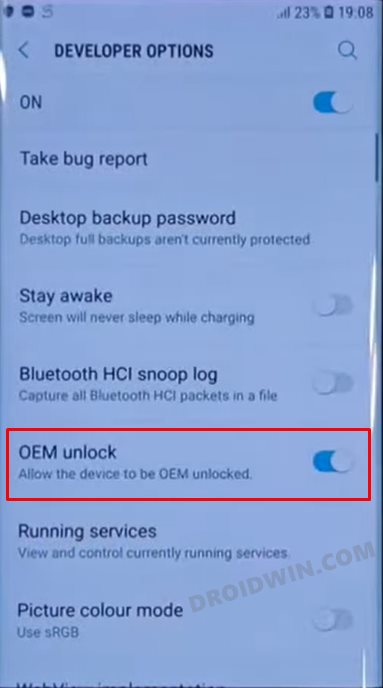
Итак, перейдите в «Настройки»> «О телефоне»> «Информация о программном обеспечении»> «Нажмите 7 раз на номер сборки»> «Вернуться в «Настройки»> «Параметры разработчика»> «Включить отладку по USB и разблокировку OEM».
ШАГ 2: Разблокируйте загрузчик на Galaxy S7 Edge
Далее вам нужно будет разблокировать загрузчик устройства. Обратите внимание, что это приведет к срабатыванию счетчика Knox и может привести к аннулированию гарантии на устройство. Так что, если это хорошо, обратитесь к нашему руководству о том, как разблокировать загрузчик на любом устройстве Samsung. [New VaultKeeper Method].
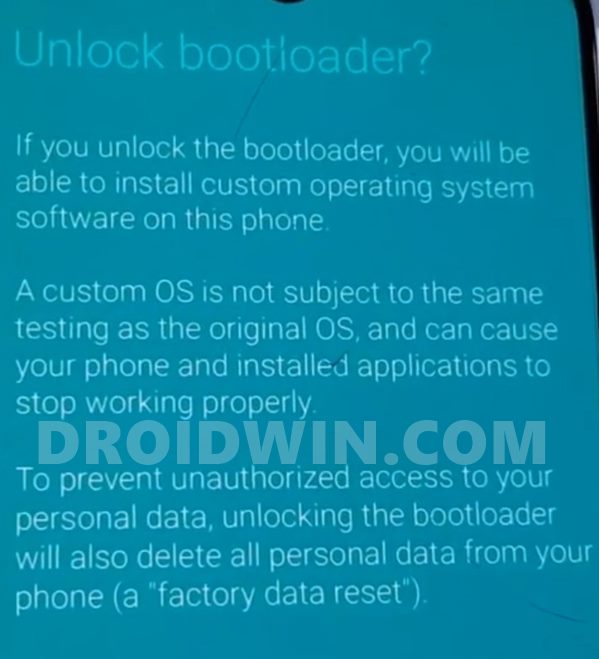
ШАГ 3. Загрузите прошивку Android 12 для Galaxy S7 Edge.
Итак, вот все функции, которые работают в этом ПЗУ. Что касается багов, то их вроде как нет.
Что работает
– Вай-фай
– Звук
– водители Мали
– USB-модем
– Воспроизведение видео с аппаратной поддержкой
– Ril (Мобильные данные, звонки, SMS и прочее)
– Датчики
– Кнопки
– Bluetooth
– Точка доступа Wi-Fi
– МТП
– 2D и 3D GPU ускорение
– Аппаратное кодирование/декодирование
– HWcomposer (HWC)
– Зарядка при выключенном устройстве
– Вещи, которые я еще не тестировал
– Камера
– GPS
– Датчик отпечатков пальцев
– Мобикор
– Программные кодеки
Скачать прошивку Android 12
- Название: LineageOS 19
- Основано на: Android 12
- Скачать: Связь | Зеркало
- Кредиты: Признанный разработчик XDA ivan_meler
Скачать Android 12 GApps
если вы хотите, чтобы на вашем устройстве были установлены службы и платформы Google Apps, вам также необходимо установить пакет GApps. Мы поделились ссылкой на BiTgapps, хотя вы также можете попробовать NikGapps или FlameGapps.
ШАГ 4. Загрузите Galaxy S7 Edge в режим загрузки
Теперь вам нужно загрузить свое устройство в режим загрузки, чтобы Odin смог распознать устройство. Как только это произойдет, мы прошьем TWRP Recovery через Odin, а затем прошивку Android 12 через рекавери. Поэтому одновременно нажмите и удерживайте клавиши «Питание», «Уменьшение громкости» и «Домой», и ваше устройство будет загружено в режим загрузки.

ШАГ 5: Установите TWRP на Galaxy S7 Edge через Odin
- Для начала подключите ваше устройство к ПК через USB-кабель.
- Затем загрузите официальный TWRP для вашего устройства по ссылке ниже:TWRP для Samsung Galaxy S7 edge (Exynos) (hero2lte)
- Затем загрузите Odin и распакуйте его в любое удобное место на вашем ПК.
- После этого дважды щелкните EXE-файл Odin3_v3.14.4, чтобы запустить инструмент.

- Затем перейдите на вкладку «Параметры» и снимите флажок «Автоматическая перезагрузка».

- Теперь нажмите кнопку AP, перейдите к файлу twrp.tar и выберите его.
- Затем нажмите кнопку «Пуск» и дождитесь завершения прошивки.

- Как только процесс будет завершен, Odin уведомит вас об этом с помощью сообщения Pass.

ШАГ 6: Отформатируйте данные на Galaxy S7 Edge через TWRP
- С этого момента ваше устройство будет загружено в режим загрузки. Поэтому нажмите и удерживайте клавиши «Питание», «Уменьшение громкости» и «Домой», чтобы принудительно перезагрузить его.
- Пока он загружается, нажмите и удерживайте клавиши питания, увеличения громкости и дома, и он будет загружен в TWRP Recovery.
- Теперь перейдите в раздел Wipe, нажмите Format Data.

- После этого введите YES в отведенное место и нажмите на галочку, расположенную в правом нижнем углу.
- Как только это будет сделано, снова перейдите к Wipe и на этот раз нажмите Advanced Wipe.
- Теперь выберите разделы Dalvik, System, Data, Cache и проведите пальцем вправо, чтобы стереть эти разделы.

ШАГ 7. Установите прошивку Android 12 на Galaxy S7 Edge.
- Для начала заходим в раздел Install TWRP.
- Затем выберите ZIP-файл LineageOS 19 и проведите пальцем вправо, чтобы прошить его.

- После этого снова перейдите в «Установить». На этот раз выберите ZIP-файл GApps и проведите пальцем вправо, чтобы прошить его.

- Вот и все. Теперь вы можете перезагрузить устройство с новой установленной ОС, выбрав «Перезагрузка» > «Система».

Итак, на этом мы завершаем руководство о том, как установить прошивку Android 12 и TWRP на Samsung Galaxy S7 Edge. Если у вас есть какие-либо вопросы относительно вышеупомянутых шагов, сообщите нам об этом в комментариях. Мы вернемся к вам с решением в ближайшее время.


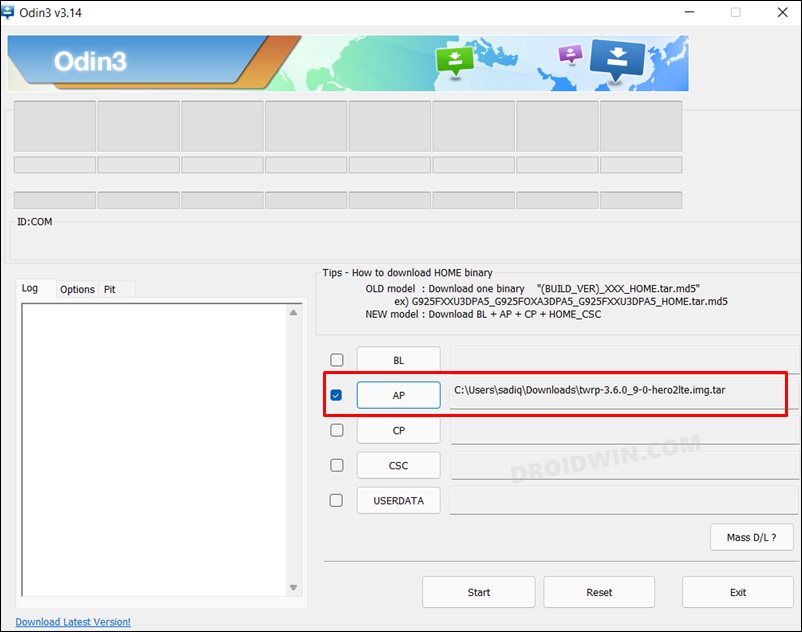



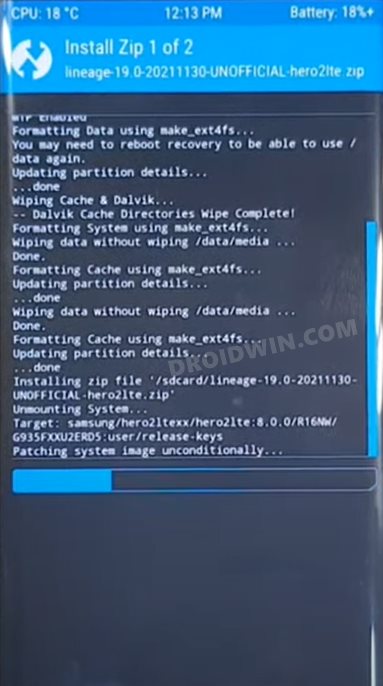


Добавить комментарий
Для отправки комментария вам необходимо авторизоваться.